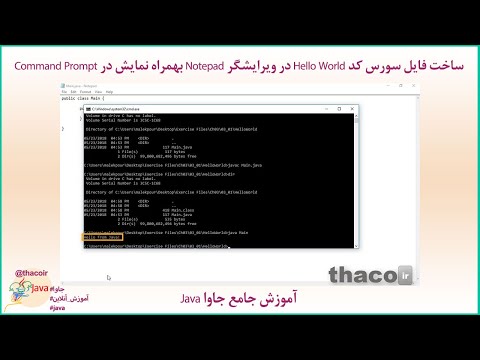این که آیا سعی می کنید رمز عبور پایگاه داده Access را تغییر دهید یا سایر تنظیمات امنیتی را تنظیم کنید ، Access 2013 ممکن است به شما یادآوری کند که پایگاه داده را در حالت اختصاصی باز کنید. در صورت نیاز به انجام این کار ، این مقاله جزئیات نحوه فعال کردن حالت انحصاری را در اختیار شما قرار می دهد.
مراحل

مرحله 1. Microsoft Access 2013 را باز کنید
با فرض نصب آن ، این برنامه را در رایانه خود یا در منوی استارت یا در صفحه شروع مشاهده خواهید کرد.
در Windows 10 ، می توانید "Access 2013" را در کادر جستجوی Cortana در گوشه سمت چپ پایین نوار وظیفه/صفحه در سمت راست نماد منوی Start تایپ کنید. وقتی ظاهر می شود روی "Access 2013" کلیک کنید

مرحله 2. باز کردن را انتخاب کنید
اگر برنامه قبلاً بسته شده بود ، ناحیه ای را می بینید که می گوید "اخیر". می توانید روی دکمه "باز کردن فایل های دیگر" در نوار قرمز مایل به قرمز در سمت چپ صفحه کلیک کنید.
برای دسترسی سریع به مناطق دیگر برای باز کردن فایل های پایگاه داده Access ، می توانید با استفاده از میانبر Ctrl+O میانبر صفحه کلید Open را فشار دهید

مرحله 3. فایل را بیابید ، اما هنوز روی دکمه Open کلیک نکنید
دسترسی 2013 مرور ساختار فایل شما را آسان می کند و به شما امکان می دهد با یک کلیک به فایل های OneDrive جدا از فایل های پایگاه داده محلی دسترسی پیدا کنید. می توانید پوشه جستجوی خود را انتخاب کرده و روی فایل خود از منو تک کلیک کنید. شما می توانید فایل را برجسته کنید ، اما هنوز آن را تا انتها باز نکنید.

مرحله 4. با دقت به دکمه Open نگاه کنید (کمی بعد کلیک می کنید)
متوجه خواهید شد که کلمه Open تنها چیزی نیست که روی این دکمه Open باز شده است. همچنین یک پیکان کشویی روی آن ، در سمت راست نوار عمودی وجود دارد که دکمه را جدا می کند.

مرحله 5. روی پیکان کشویی نشان داده شده کلیک کنید
روی جایی که می گوید باز نشود کلیک کنید ، بلکه روی ناحیه سمت راست نوار عمودی کلیک کنید.

مرحله 6. به پایین بروید و روی "Open Exclusive" یا "Open Exclusive Only-Only" کلیک کرده و آن را انتخاب کنید
- در حالت "فقط خواندنی" نمی توانید اطلاعات پایگاه داده را تغییر دهید ، اما می توانید تغییرات امنیتی را ایجاد کنید که پس از ذخیره باقی می مانند.
- "Open Exclusive" برای کسانی استفاده می شود که می خواهند به طور همزمان تغییرات امنیتی بالایی ایجاد کرده و داده ها یا جداول را ویرایش کنند.